7 Meilleur casque Bluetooth pour les camionneurs en 2023 : Top Picks and Reviews
7 Meilleur casque Bluetooth pour les camionneurs en 2023 Conduire un camion peut être un voyage long et solitaire, mais avec le bon casque Bluetooth, …
Lire l'article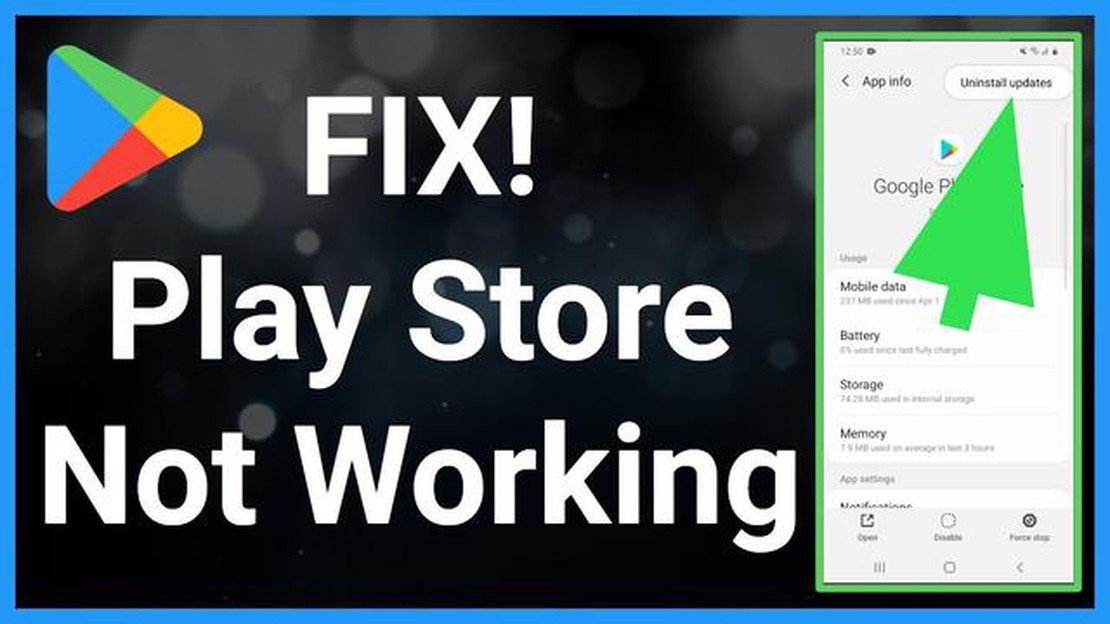
Le Google Play Store est une application essentielle pour les utilisateurs d’Android, car il leur permet de télécharger et de mettre à jour des applications sur leurs appareils. Cependant, il arrive que le Google Play Store ne s’ouvre pas ou se charge très lentement, laissant les utilisateurs frustrés et incapables d’accéder à leurs applications préférées.
Si vous êtes confronté au problème du Google Play Store qui ne s’ouvre pas, ne vous inquiétez pas, car il existe des étapes de dépannage simples que vous pouvez suivre pour résoudre le problème. Ces étapes sont faciles à mettre en œuvre et peuvent vous aider à rétablir le fonctionnement du Google Play Store en un rien de temps.
Tout d’abord, assurez-vous que vous disposez d’une connexion internet stable. Le Google Play Store nécessite une connexion internet active pour fonctionner correctement. Vérifiez votre connexion Wi-Fi ou de données mobiles et assurez-vous qu’elle fonctionne correctement. Si vous utilisez le Wi-Fi, essayez de redémarrer votre routeur ou de changer de réseau pour voir si le problème vient de votre connexion.
Ensuite, effacez le cache et les données de l’application Google Play Store. Au fil du temps, le cache et les données stockées peuvent être corrompus ou obsolètes, ce qui entraîne des problèmes de performance de l’application. Pour supprimer le cache et les données, accédez aux Paramètres de votre appareil, puis à la section Apps ou Applications. Recherchez l’application Google Play Store et appuyez dessus, puis sélectionnez les options “Effacer le cache” et “Effacer les données”. Vous supprimerez ainsi tous les fichiers et paramètres inutiles susceptibles d’être à l’origine du problème.
En suivant ces étapes de dépannage, vous devriez pouvoir résoudre le problème du Google Play Store qui ne s’ouvre pas sur votre appareil Android. Si le problème persiste, vous pouvez envisager de contacter l’assistance Google ou de demander l’aide d’un professionnel.
Lorsque vous rencontrez le problème du Google Play Store qui ne s’ouvre pas, cela peut être frustrant et vous empêcher d’accéder aux applications, jeux et autres contenus disponibles sur le Play Store et de les télécharger. Comprendre les causes possibles de ce problème peut vous aider à le dépanner et à le résoudre efficacement.
Causes possibles du problème:
Lire aussi: Comment les pirates manipulent la peur des coronavirus pour diffuser des courriels malveillants
Étapes de dépannage :
En suivant ces étapes de dépannage, vous pouvez résoudre le problème de non-ouverture du Google Play Store et retrouver l’accès à la vaste bibliothèque d’applications et de contenus disponibles sur le Play Store.
Si le Google Play Store ne s’ouvre pas sur votre appareil, vous pouvez essayer de résoudre le problème en suivant plusieurs étapes. Suivez les étapes suivantes pour résoudre le problème de non-ouverture du Google Play Store :
Si vous ne parvenez toujours pas à ouvrir le Google Play Store après avoir suivi ces étapes de dépannage, il peut s’agir d’un problème plus complexe nécessitant une assistance supplémentaire. Envisagez de contacter l’assistance de Google ou de demander l’aide d’un technicien professionnel.
Plusieurs raisons peuvent expliquer pourquoi Google Play Store ne s’ouvre pas sur votre appareil. Il peut s’agir d’une connexion Internet lente, d’une application Google Play Store obsolète, de problèmes de cache ou d’un problème lié à votre compte Google. Dans certains cas, le problème peut provenir du logiciel de votre appareil ou d’un conflit avec une autre application.
Il existe plusieurs méthodes de dépannage pour résoudre le problème du Google Play Store qui ne s’ouvre pas. Tout d’abord, vérifiez votre connexion Internet et assurez-vous qu’elle est stable. Si le problème persiste, essayez d’effacer le cache et les données de l’application Google Play Store. Vous pouvez également essayer de désinstaller les mises à jour ou de désactiver temporairement l’application pour voir si cela résout le problème. Si aucune de ces mesures ne fonctionne, vous devrez peut-être procéder à une réinitialisation d’usine de votre appareil.
Lire aussi: Comment réparer l'erreur 2618-0516 de la Nintendo Switch - NOUVEAU & ; Mis à jour en 2023
Oui, une connexion Internet lente ou instable peut empêcher le Google Play Store de s’ouvrir correctement. Si votre connexion Internet est faible ou subit des interruptions, il se peut que le Play Store ne puisse pas se connecter et charger son contenu. Vérifiez votre connexion Internet et essayez de vous connecter à un réseau plus puissant ou plus stable pour voir si cela résout le problème.
Oui, un problème lié à votre compte Google peut parfois empêcher l’ouverture du Google Play Store. Si votre compte présente un problème, il est possible qu’il empêche le Play Store de fonctionner correctement. Pour résoudre ce problème, essayez de vous déconnecter de votre compte Google, puis de vous reconnecter. Vous pouvez également essayer de supprimer et de réinsérer votre compte Google dans les paramètres de l’appareil pour voir si cela résout le problème.
Si aucune des étapes de dépannage ne permet de résoudre le problème de non-ouverture du Play Store, vous devrez peut-être procéder à une réinitialisation d’usine de votre appareil. Cette opération effacera toutes les données de votre appareil, il est donc important de sauvegarder vos fichiers et informations importants avant de procéder. Après la réinitialisation d’usine, configurez à nouveau votre appareil et vérifiez si le Play Store s’ouvre correctement. Si le problème persiste, vous devrez peut-être contacter le fabricant ou demander une assistance technique supplémentaire.
Il peut y avoir plusieurs raisons pour lesquelles votre Google Play Store ne s’ouvre pas. Il peut s’agir d’une mauvaise connexion Internet, d’une version obsolète de l’application Play Store, de problèmes de cache ou de données, ou même d’un problème avec votre compte Google. Il est préférable de résoudre le problème étape par étape afin d’en identifier la cause exacte.
Il existe plusieurs méthodes de dépannage pour résoudre le problème du Google Play Store qui ne s’ouvre pas. Tout d’abord, assurez-vous que vous disposez d’une connexion Internet stable. Ensuite, essayez d’effacer le cache et les données de l’application Play Store. Si cela ne fonctionne pas, mettez à jour l’application Google Play Store avec la dernière version. Vous pouvez également essayer de supprimer et de réinsérer votre compte Google sur votre appareil, ou même procéder à une réinitialisation d’usine en dernier recours.
7 Meilleur casque Bluetooth pour les camionneurs en 2023 Conduire un camion peut être un voyage long et solitaire, mais avec le bon casque Bluetooth, …
Lire l'articleCodes de rachat de feu gratuits : comment ? codes gratuits à l’intérieur ! Free Fire est un jeu de bataille royale multijoueur populaire développé par …
Lire l'article7 meilleurs stabilisateurs vidéo à cardan pour reflex numérique en 2023 Vous en avez assez des vidéos tremblantes et vous cherchez à faire passer …
Lire l'articleComment réparer le plantage de Fortnite sur la Xbox Series X Si vous êtes un joueur passionné qui aime jouer à Fortnite sur votre Xbox Series X, vous …
Lire l'article8 meilleures applications comme Omegle en 2023 Vous en avez assez des mêmes conversations sur Omegle ? Vous cherchez quelque chose de nouveau et …
Lire l'article15 applications gratuites d’écoute de musique hors ligne fonctionnent sans wi-fi La musique est un compagnon fiable dans toutes les situations. Mais …
Lire l'article